Samsung Backup: 7 helppoa ja tehokasta varmuuskopiointiratkaisua (päivitetty vuodelle 2022)
‘Kuinka varmuuskopioida Samsung S7? Haluan nollata laitteeni ja haluan palauttaa tietoni sen varmuuskopiosta myöhemmin. Onko olemassa mitään yksinkertaista ja luotettavaa tapaa varmuuskopioida Samsung S7?
Kun eräs lukija kysyi minulta tämän kysymyksen äskettäin, tajusin, että monet muut ihmiset käyvät läpi samanlaisen dilemman. Perus Google-haun jälkeen voit nähdä, että on niin monia työkaluja, jotka väittävät olevansa paras Samsungin varmuuskopiointiohjelmisto. Päätin antaa heille yrittää tarkistaa, kuinka he suorittavat Samsungin varmuuskopion ja palautuksen. Lopuksi valitsin 7 parasta Samsungin varmuuskopiointiohjelmistoa ja -tekniikkaa. Näin voit myös oppia varmuuskopioimaan Samsung-puhelimen seitsemällä varmalla tavalla.
- Osa 1: Kuinka varmuuskopioida Samsung-puhelin Samsung Smart Switchin avulla?
- Osa 2: Kuinka varmuuskopioida Samsung-puhelin Google-tilille?
- Osa 3: Kuinka varmuuskopioida Samsung-puhelin Samsung-tilille?
- Osa 4: Kuinka varmuuskopioida Samsung-puhelimet valikoivasti?
- Osa 5: Kuinka varmuuskopioida tiettyjä tietoja Samsung-puhelimille?
Osa 1: Kuinka varmuuskopioida Samsung-puhelin Samsung Smart Switchin avulla?
Smart Switch on Samsungin virallinen työkalu, jonka avulla sen käyttäjät voivat hallita Android-laitteitaan. Kuten nimestä voi päätellä, työkalu kehitettiin alun perin auttamaan sen käyttäjiä siirtää tietoja uuteen Samsung-puhelimeen. Voit kuitenkin käyttää Samsung Smart Switchiä myös tietojen synkronointiin, puhelimesi päivittämiseen ja jopa Samsungin varmuuskopiointiin ja palautukseen.
Samsung Smart Switchin käyttäminen puhelimen tietojen varmuuskopioimiseen edellyttää, että laitteesi käyttöjärjestelmä on Android 4.1 tai uudempi. Alla on mitä Smart Switch voi varmuuskopioida Samsung-puhelimeesi.
- Työkalu voi varmuuskopioida valokuvat, videot, kirjanmerkit, hälytykset, viestit, yhteystiedot, muistiot, puheluhistorian, aikataulut ja muut tiedot.
- Sitä voidaan käyttää varmuuskopioimaan tietokoneellasi olevat tiedot ja palauttamaan ne myöhemmin laitteellesi.
- Se voi myös synkronoida tietosi (kuten yhteystiedot) iCalin, Outlookin jne.
Smart Switchin avulla voit varmuuskopioida Samsung S7:n, S8:n, S6:n, S9:n ja kaikki suositut galaksilaitteet. Näin voit tehdä Samsungin varmuuskopion PC:lle Smart Switchin avulla.
- Siirry virallinen nettisivu Samsung Smart Switch -sovelluksesta ja lataa se Mac- tai Windows-tietokoneellesi. Kun olet asentanut sen, käynnistä sovellus suorittaaksesi Samsung-varmuuskopion.
- Yhdistä Samsung-puhelimesi järjestelmään USB-kaapelilla. Varmista, että valitset Media Transfer -vaihtoehdon, kun laite on liitetty.
- Heti kun sovellus havaitsee laitteesi, se tarjoaa tilannekuvansa eri vaihtoehdoilla. Napsauta ‘Varmuuskopioi’ -painiketta.
- Odota hetki, sillä sovellus ottaa varmuuskopion tiedoistasi. Kun varmuuskopiointi on valmis, saat ilmoituksen. Voit poistaa laitteen turvallisesti.
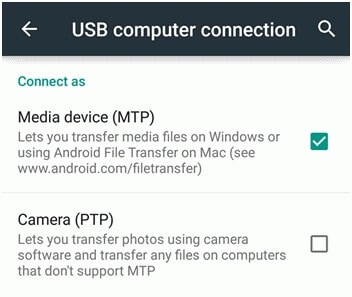

Joskus käyttäjät haluavat mukauttaa varmuuskopioitavien tietojen tyyppiä. Voit tehdä tämän siirtymällä sen ‘Lisää’ -asetuksiin ja valitsemalla ‘Asetukset’. Siirry ‘Varmuuskopiointikohteet’ -osioon. Täältä voit valita, minkä tyyppiset tiedot haluat varmuuskopioida.
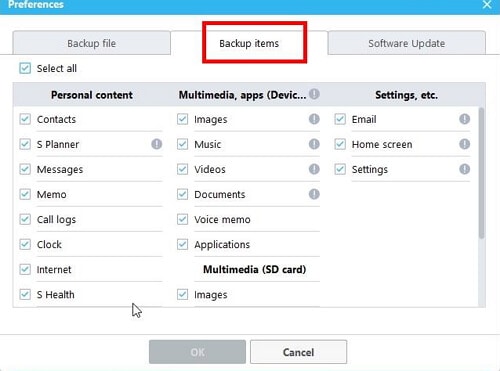
Myöhemmin voit palauttaa tiedot myös Samsungin varmuuskopiotiedostosta. Palauta Samsung-varmuuskopio noudattamalla alla olevia ohjeita.
- Liitä vain Samsung-laitteesi järjestelmään ja käynnistä sovellus. Valitse ‘Varmuuskopion’ sijaan ‘Palauta’ -vaihtoehto.
- Sovellus lataa automaattisesti viimeisimmän varmuuskopiotiedoston. Jos olet ottanut useita varmuuskopioita ja haluat ladata minkä tahansa muun tiedoston, napsauta ‘Valitse varmuuskopiotietosi’ -vaihtoehtoa.
- Kun napsautat ‘Palauta nyt’ -painiketta, Samsungin varmuuskopiointiohjelmisto alkaa palauttaa tietoja puhelimeesi. Odota vain hetki, että prosessi on valmis.
- Lopulta sovellus ilmoittaa sinulle, minkä tyyppistä sisältöä se pystyi palauttamaan laitteellesi. Voit yksinkertaisesti poistaa laitteesi järjestelmästä ja käyttää äskettäin siirrettyjä tietoja.
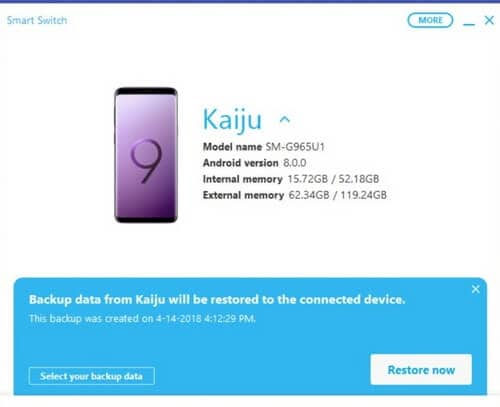
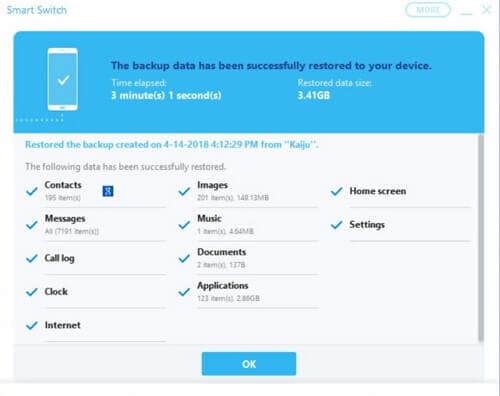
Plussat
- Samsung Smart Switch on ilmainen työkalu.
- Se voi varmuuskopioida ja palauttaa koko puhelimesi melko helposti.
MIINUKSET
- Jos sinulla on vanha Samsung-puhelin, sinun on ensin päivitettävä sen laiteohjelmisto.
- Ei ole mahdollista esikatsella tietojasi ensin ja palauttaa ne valikoivasti laitteellesi.
- Se toimii vain Samsung-laitteissa (muita Android-laitteita ei tueta).
- Joskus käyttäjät valittavat yhteensopivuusongelmista eri laitteiden välillä. Eli jos haluat varmuuskopioida yhden laitteen tiedot ja palauttaa ne toiseen, saatat kohdata tietojen yhteensopivuusongelmia.
Osa 2: Kuinka varmuuskopioida Samsung-puhelin Google-tilille?
Koska Samsung-laitteet perustuvat Androidiin, ne kaikki on yhdistetty Google-tiliin. Siksi, jos haluat, voit varmuuskopioida Samsung-laitteen myös Google-tilillesi. Koska tiedot tallennettaisiin pilveen, sinun ei tarvitse huolehtia niiden katoamisesta. Ainoa saalis on, että Google tarjoaa 15 Gt ilmaista dataa. Jos olet ylittänyt tämän rajan, sinun on ostettava lisää tilaa Samsung-puhelimen varmuuskopiointiin.
Voit varmuuskopioida valokuvasi, yhteystietosi, musiikkisi, videosi, puhelulokit, viestit, kalenterit, kirjanmerkit, sovellustiedot ja muut Samsung-puhelimen tärkeät asiakirjat Google-tiliin. Myöhemmin varmuuskopiotiedostoa voidaan käyttää tietojen palauttamiseen uuteen laitteeseen. Vaihtoehto tarjotaan uutta laitetta määritettäessä.
Jos haluat oppia varmuuskopioimaan Samsung-puhelimen Google-tilisi avulla, sinun ei tarvitse käydä läpi ei-toivottuja ongelmia. Seuraa vain näitä helppoja ohjeita.
- Avaa laitteesi lukitus ja siirry kohtaan Asetukset > Varmuuskopioi ja nollaa.
- Siirry kohtaan ‘Varmuuskopioi tiedot’ ja ota ominaisuus käyttöön. Voit valita Google-tilisi, johon varmuuskopio tallennetaan.
- Lisäksi voit ottaa automaattisen palautuksen käyttöön täältä säästääksesi aikaasi.
- Tämän lisäksi voit synkronoida tietosi myös Google-tilisi kanssa. Siirry Google-tilisi asetuksiin ja ota käyttöön tai poista käytöstä synkronoitavat tiedot.
- Varmista vain, että sinulla on vakaa Internet-yhteys, sillä Google ottaa varmuuskopion tiedoistasi.
- Kun asennat uutta Samsung-puhelinta, muodosta yhteys vakaaseen Wi-Fi-verkkoon. Kirjaudu sisään samalle Google-tilille, johon edellinen varmuuskopiosi on tallennettu.
- Google tunnistaa automaattisesti aiemmat varmuuskopiotiedostot ja näyttää niiden vaihtoehdot. Valitse vain sopiva varmuuskopiotiedosto täältä ja napsauta ‘Palauta’ -painiketta.
- Odota hetki, koska Samsung-laitteesi lataa varmuuskopion ja palauttaa sen kokonaan.
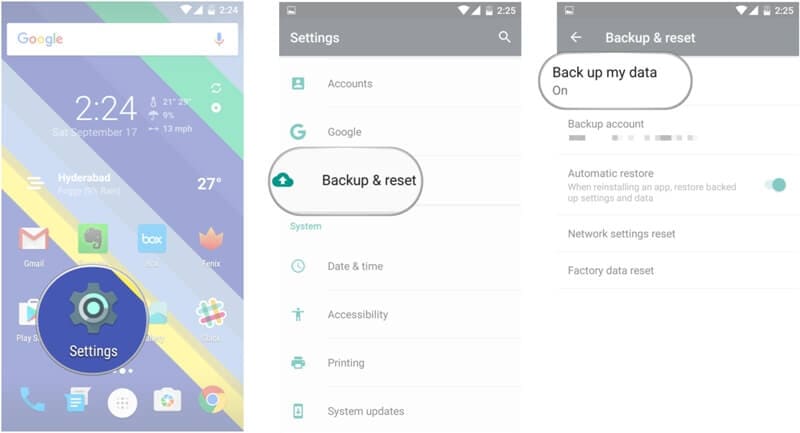
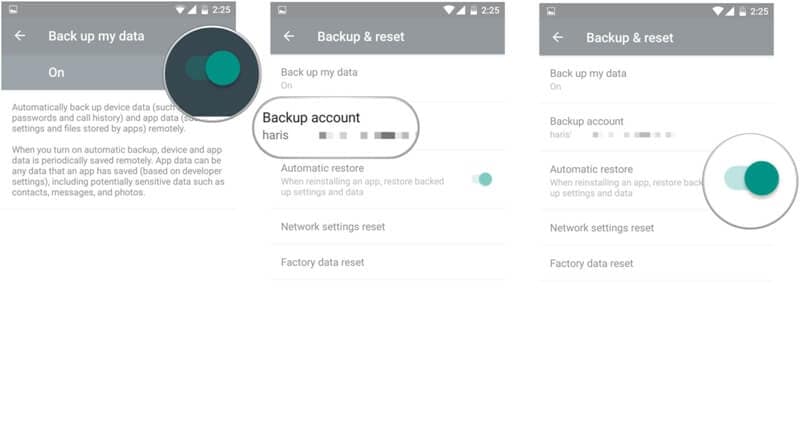
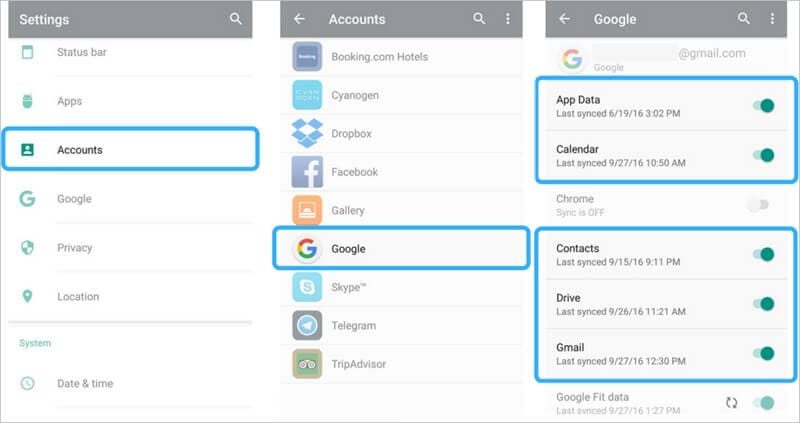
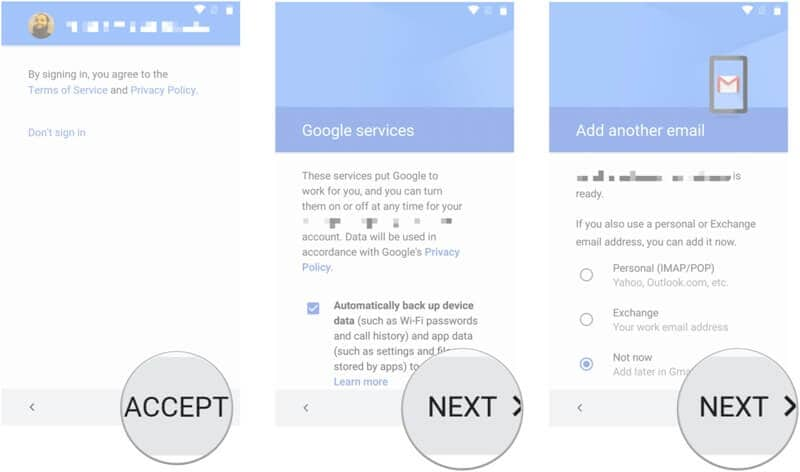
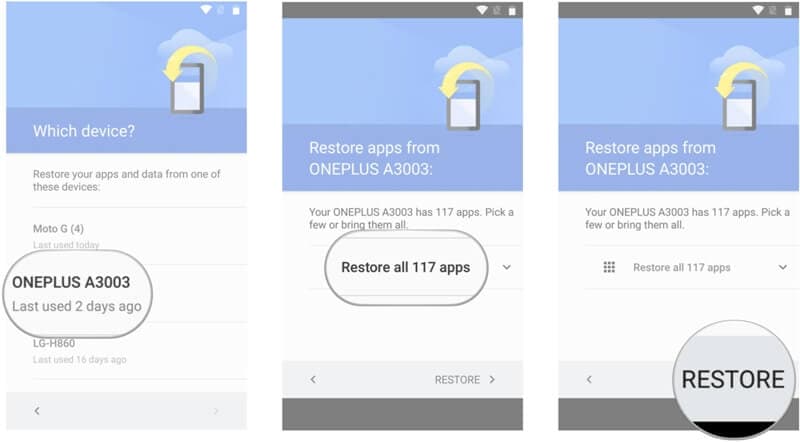
Vaikka prosessi on melko yksinkertainen, käyttöliittymä vaihtelee Android-versiosta toiseen.
Plussat
- Laitetta ei tarvitse liittää tietokoneeseen
- Varmuuskopiotiedosto ei koskaan katoa (kuten se tallennettaisiin pilveen)
- Ilmainen (jos sinulla on tarpeeksi tilaa Google-tililläsi)
MIINUKSET
- Et voi suorittaa valikoivaa varmuuskopiointi- ja palautustoimintoa.
- Samsung-varmuuskopion palauttaminen annettaisiin uuden laitteen asennuksen yhteydessä.
- Jos olet jo käyttänyt Google-tilisi tilan loppuun, sinun täytyy joko ostaa lisää tallennustilaa tai päästä eroon aiemmin tallennetuista tiedoista.
- Prosessi on melko työläs eikä niin nopea kuin muut vaihtoehdot.
- Se kuluttaa myös ilmeisen määrän verkkotietojasi.
Osa 3: Kuinka varmuuskopioida Samsung-puhelin Samsung-tilille?
Jos sinulla ei ole tarpeeksi tilaa Google-tililläsi, älä huoli. Aivan kuten Google, Samsung tarjoaa myös yksinkertaisen ratkaisun laitteemme varmuuskopioimiseen pilveen. Oletuksena jokainen Samsungin käyttäjä saa 15 Gt ilmaista tilaa yrityksen omistetussa pilvessä, jota voidaan myöhemmin laajentaa hankkimalla maksullinen tilaus.
Siksi voit ottaa a Samsung-tilin varmuuskopio tietosi ja palauta ne myöhemmin toiseen laitteeseen. Sanomattakin on selvää, että kohdepuhelimen tulisi olla myös Samsung-laite. Varmuuskopiosi tallennettaisiin pilveen, ja voit käyttää sitä vain Internet-yhteydellä.
Samsungin pilvivarmuuskopion avulla yVoit varmuuskopioida valokuvasi, videosi, musiikkisi, sovelluksesi, yhteystietosi, puhelulokit, viestit, kirjanmerkit, kalenteri, muistiinpanot ja kaikki muut tärkeimmät tietotyypit. Varmuuskopio tallennetaan pilveen, joten sinun ei tarvitse huolehtia tietojen menettämisestä.
Voit oppia varmuuskopioimaan Samsung S7:n, S6:n, S8:n ja muiden tärkeimpien laitteiden Samsung pilveen noudattamalla tätä yksinkertaista lähestymistapaa:
- Jos sinulla ei ole aktiivista Samsung-tiliä puhelimessasi, luo sellainen. Voit joko kirjautua sisään Google-tunnuksellasi tai luoda uuden Samsung-tilin.
- Hyväksy käyttöehdot ja ota ‘Varmuuskopioi ja synkronoi’ -vaihtoehto käyttöön Samsungin varmuuskopioinnin automatisoimiseksi.
- Loistava! Kun olet lisännyt Samsung-tilisi puhelimeesi, siirry sen asetuksiin muokataksesi sitä edelleen.
- Napsauta kaikista tarjotuista vaihtoehdoista ‘Varmuuskopiointi’ -ominaisuutta.
- Ota ensin käyttöön automaattinen varmuuskopiointi, jotta tietosi eivät katoa ennenaikaisesti. Voit myös vain ottaa käyttöön tai poistaa käytöstä minkä tahansa tietotyypin synkronoinnin täältä.
- Kun olet tehnyt tarvittavat muutokset, napsauta ‘Varmuuskopioi nyt’ -painiketta ottaaksesi välittömän varmuuskopion tiedoistasi.
- Odota hetki ja säilytä vakaa Internet-yhteys puhelimessasi, kun se ottaa varmuuskopion.
- Nyt, kun haluat palauttaa varmuuskopion Samsung-laitteellesi, palaa sen tiliasetuksiin ja napauta sen sijaan ‘Palauta’.
- Sovellus tunnistaa automaattisesti viimeisimmän varmuuskopion ja antaa sinulle mahdollisuuden palauttaa se. Tässä prosessissa laitteesi olemassa olevat tiedot poistetaan. Hyväksy se vain napauttamalla ‘Ok’ -painiketta.
- Istu alas ja odota hetki, koska puhelimesi palauttaa varmuuskopion ja poistaisi olemassa olevat tiedot.






Plussat
- Vapaasti saatavilla oleva ratkaisu (Samsungin alkuperäinen menetelmä)
- Tietosi tallennettaisiin pilveen.
- Laaja yhteensopivuus kaikkien johtavien Samsung-puhelimien kanssa
MIINUKSET
- Samsungin varmuuskopion palauttamiseksi puhelimesi olemassa olevat tiedot poistetaan, mikä on suuri haitta.
- Et voi esikatsella varmuuskopion tietoja palauttaaksesi ne valikoivasti.
- Kuluttaa verkon tiedot ja pilvitallennusrajan
- Toimii vain Samsung-laitteissa
Osa 4: Kuinka varmuuskopioida Samsung-puhelimet valikoivasti?
Jos et halua käydä läpi ei-toivottuja ongelmia Samsungin varmuuskopioinnissa ja palauttamisessa, anna DrFoneTool – puhelimen varmuuskopiointi (Android) yritys. Wondersharen kehittämä se on osa DrFoneTool-työkalupakettia, ja se tarjoaa käyttäjäystävällisen napsautusprosessin Samsungin varmuuskopiointiin ja palautukseen. Parasta on, että tiedoistasi tarjotaan esikatselu, jotta voit palauttaa varmuuskopion valikoivasti. Myöskään laitetta ei tarvitse nollata (poistaa sen olemassa olevia tietoja) varmuuskopiotiedoston palauttamiseksi.

DrFoneTool – puhelimen varmuuskopiointi (Android)
Varmuuskopioi ja palauta Android-tiedot joustavasti
- Se voi varmuuskopioida (ja palauttaa) yhteystiedot, viestit, puheluhistorian, valokuvat, videot, musiikin, sovellukset, kalenterin ja paljon muuta.
- Työkalu voi jopa palauttaa olemassa olevan iTunes- tai iCloud-varmuuskopion, jotta voit siirtyä iOS-laitteesta Android-laitteeseen ilman tietojen menetystä.
- Koska sovellus tarjoaa esikatselun varmuuskopiotiedoistasi, voit valikoivasti palauttaa valitsemasi sisällön.
- Tukee yli 8000 Android-laitetta.
- Varmuuskopioinnin, viennin tai palautuksen aikana ei menetetä tietoja.
Jopa ilman aikaisempaa teknistä kokemusta, voit oppia varmuuskopioimaan Samsung-laitteet (ja palauttamaan tiedot myöhemmin). Sinun tarvitsee vain noudattaa näitä ohjeita Samsung-puhelimen varmuuskopioimiseksi.
- Käynnistä DrFoneTool-työkalupakki tietokoneellasi ja valitse sen tervetulonäytöstä ‘Phone Backup’ -vaihtoehto.
- Liitä Samsung-puhelimesi järjestelmään USB-kaapelilla ja varmista, että USB-virheenkorjaus on käytössä.
- Sovellus tunnistaa puhelimesi automaattisesti ja tarjoaa mahdollisuuden varmuuskopioida tai palauttaa tietosi. Varmuuskopioi Samsung napsauttamalla ‘Varmuuskopioi’ -painiketta.
- Seuraavasta näytöstä voit valita varmuuskopioitavan tiedon tyypin. Voit myös määrittää sijainnin, johon varmuuskopiotiedosto tallennetaan tietokoneellesi.
- Napsauta ‘Varmuuskopioi’ -painiketta aloittaaksesi prosessin. Odota hetki, koska sovellus ylläpitää varmuuskopiota tiedoistasi.
- Heti kun prosessi on suoritettu onnistuneesti, saat ilmoituksen. Nyt voit tarkastella varmuuskopiota tai yksinkertaisesti poistaa laitteesi turvallisesti.
- Noudata samaa lähestymistapaa tietojen palauttamiseksi. Napsauta ‘Varmuuskopioi’ -vaihtoehdon sijaan ‘Palauta’ -painiketta.
- Luettelo kaikista aiemmista varmuuskopiotiedostoista tulee näkyviin. Voit tarkastella heidän tietojaan ja valita haluamasi tiedoston.
- Sovellus purkaa automaattisesti kaikki tiedot varmuuskopiotiedostosta ja jakaa ne eri luokkiin. Vasemmasta paneelista voit käydä missä tahansa kategoriassa ja esikatsella oikealla olevia tietoja.
- Valitse tiedot, jotka haluat hakea ja napsauta ‘Palauta laitteeseen’ -painiketta.
- Odota muutama minuutti, kun sovellus palauttaa valitun sisällön. Voit tarkastella edistymistä näytön ilmaisimen avulla. Varmista, että laite on liitetty järjestelmään etkä poista siitä mitään tietoja palautusprosessin aikana.
- Se siitä! Kun prosessi on valmis, saat ilmoituksen seuraavalla viestillä. Voit nyt poistaa laitteesi ja käyttää tietojasi ilman ongelmia.






Plussat
- Sinun ei tarvitse poistaa puhelimesi olemassa olevia tietoja varmuuskopion palauttamiseksi
- Käyttäjäystävällinen ja yhdellä napsautuksella toimiva ratkaisu tietojen varmuuskopiointiin ja palauttamiseen
- Käyttäjät voivat valikoivasti valita sisällön, jonka he haluavat palauttaa varmuuskopiotiedostosta.
- Samsungin lisäksi työkalu on yhteensopiva tuhansien muiden Android-laitteiden kanssa.
- Se voi myös palauttaa tiedot aiemmasta iCloud- tai iTunes-varmuuskopiosta.
MIINUKSET
- Vain ilmainen kokeiluversio on saatavilla. Jotta saat kaiken irti tästä työkalusta, sinun on ostettava sen premium-versio.
Osa 5: Kuinka varmuuskopioida tiettyjä tietoja Samsung-puhelimille?
Joskus käyttäjät eivät halua ottaa kattavaa Samsung-varmuuskopiota tietokoneeseen tai pilveen. Sen sijaan he haluavat tallentaa vain tärkeät tiedostonsa, kuten yhteystiedot, valokuvat, sovellukset jne. Siksi voit säästää aikaasi ja varmuuskopioida tietyntyyppistä sisältöä sen sijaan, että ottaisit täydellisen Samsungin varmuuskopion. Tässä on muutamia mielenkiintoisia tapoja tehdä se.
5.1 Kuinka varmuuskopioida Samsung Apps?
Jos haluat vain varmuuskopioida sovelluksesi, voit käyttää Samsung Cloudia. Se on vapaasti saatavilla oleva palvelu, jonka avulla pääset käsiksi tietoihisi etänä. Ennen kuin jatkat, varmista, että sinulla on aktiivinen Samsung-tili yhdistetty laitteeseen.
Mene vain puhelimesi Samsung Cloud -asetuksiin. Täällä voit tarkastella kaikenlaisia tietoja, jotka voit varmuuskopioida. Ota ‘Sovellukset’ -vaihtoehto käyttöön, joka varmuuskopioi APK-tiedostot, sovellustiedot ja tallennetut asetukset. Kun olet tehnyt tarvittavat valinnat, napsauta ‘Varmuuskopioi nyt’ -painiketta. Tällä tavalla sovelluksesi tallennettaisiin Samsung Cloudiin.
Myöhemmin voit palauttaa sovelluksesi (ja niiden tiedot) Samsung-laitteeseesi. Kun olet yhdistänyt Samsung-tilin laitteeseen, siirry Samsung Cloud -asetuksiin ja valitse tietojen palauttaminen. Valitse varmuuskopiolaite ja ota ‘sovellukset’ käyttöön ennen kuin napautat ‘Palauta nyt’ -painiketta.
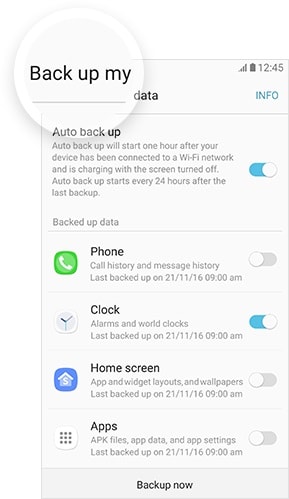
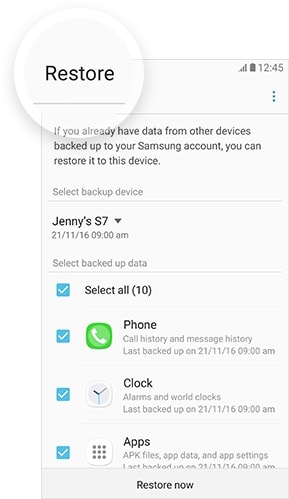
5.2 Kuinka varmuuskopioida Samsungin yhteystiedot?
Yhteystietomme ovat epäilemättä tärkein tieto, joka meillä on puhelimessamme. Siksi on erittäin suositeltavaa säilyttää aina heidän toinen kopionsa. Voit helposti varmuuskopioi Samsung-yhteystiedot Google- tai Samsung-tililläsi. Jos haluat, voit jopa viedä ne myös SD-kortille (vCard- tai CSV-tiedostona).
Google-yhteystietojen käyttäminen
Google-yhteystiedot on varmasti yksi parhaista tavoista hallita yhteystietoja millä tahansa Android-laitteella. Jos sovellusta ei ole vielä asennettu Samsung-laitteeseesi, voit ladata sen osoitteesta tätä. Sen avulla voit varmuuskopioida yhteystiedot ja jopa synkronoida ne tietokoneesi kanssa (verkon kautta).
Kun lataat sovelluksen, se pyytää sinua automaattisesti synkronoimaan puhelimesi yhteystiedot. Jos ei, voit myös siirtyä laitteesi Google-tilin asetuksiin ja ottaa yhteystietojen synkronoinnin käyttöön.
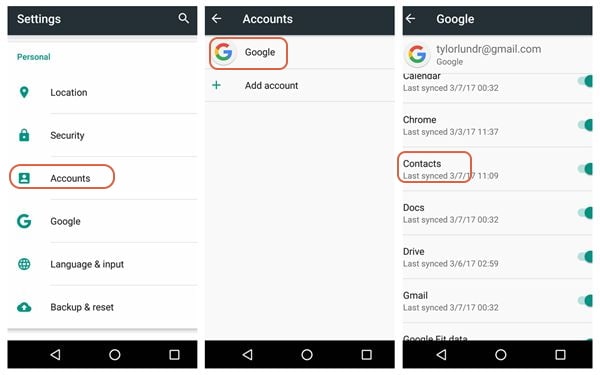
Se siitä! Tällä tavalla kaikki yhteystietosi tallennettaisiin Googleen. Kirjaudu vain laitteellesi samalla Google-tunnuksella tai lataa Google-yhteystiedot-sovellus, niin yhteystietosi tulevat näkyviin. Jos saat päällekkäisiä yhteystietoja, voit siirtyä Google-yhteystietosovellukseen ja yhdistää päällekkäiset yhteystiedot.
SD-kortin käyttö
Jos käytät SD-korttia Samsung-puhelimessa, voit helposti pitää yhteystietosi käden ulottuvilla. Mene vain puhelimesi Yhteystiedot-sovellukseen ja napauta sen vaihtoehdoista ‘Tuo/Vie’ -ominaisuutta.
Ota Samsung-yhteystietojen varmuuskopiointi viemällä yhteystietosi SD-kortille vCard-muodossa. Kun yhteystiedot on tallennettu, voit poistaa SD-kortin ja liittää sen mihin tahansa muuhun Samsung-laitteeseen. Jos haluat palauttaa ne, siirry uudelleen Yhteystiedot-sovellukseen. Valitse tällä kertaa niiden tuominen ja selaa tallennetun vCardin sijaintiin (SD-kortillasi).
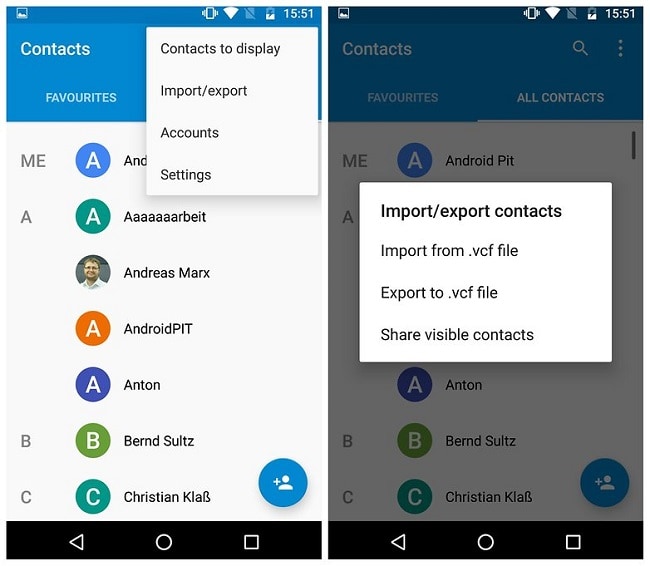
5.3 Kuinka varmuuskopioida Samsungin valokuvat ja videot?
Valokuvamme ja videomme ovat arvokasta omaisuuttamme, ja niiden menettäminen voi olla suurin painajainen. Onneksi on niin monia tapoja pitää ne turvassa. Sinä pystyt varmuuskopioi Samsung-kuvasi paikalliseen järjestelmääsi tai jopa pilveen.
Google Driven käyttö
Voit käyttää paljon pilvipalveluita, kuten Dropbox, Google Drive, Samsung Cloud jne. Useimmat ihmiset pitävät Google Drivesta, koska se on melko helppokäyttöinen. Voit tallentaa valokuvasi ja videosi Google Driveen siirtymällä laitteesi galleriaan ja valitsemalla tallennettavat tiedot. Napauta jakamisvaihtoehtoa ja valitse Google Drive.
Tällä tavalla voit tallentaa valokuvasi ja videosi Google Driveen. Samaa tekniikkaa voidaan soveltaa myös muihin pilvipalveluihin. Pääset käsiksi tietoihisi siirtymällä puhelimesi Google Drive -sovellukseen (tai minkä tahansa muun pilvipalvelun sovellukseen) ja lataamalla valitut tiedostot.
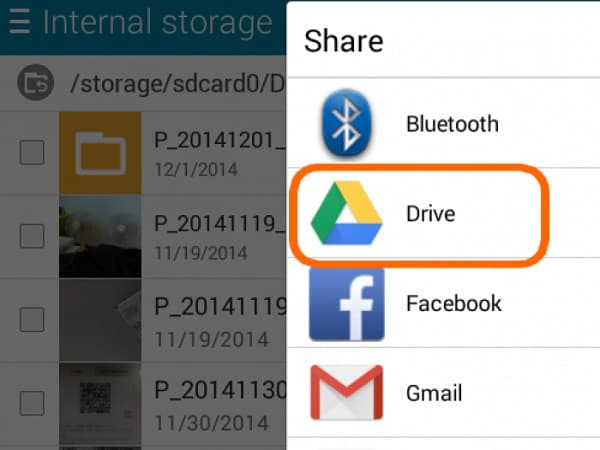
DrFoneToolin käyttö – Phone Manager (Android)
DrFoneTool – Phone Backup (Android) -sovelluksen lisäksi voit myös ottaa apua DrFoneTool – puhelimen hallinta (Android) hallitaksesi tietojasi. Sen avulla voit siirtää datatiedostoja tietokoneen ja Android-laitteen välillä. Yhteensopiva kaikkien johtavien Android-laitteiden kanssa, se antaa meille mahdollisuuden siirtää valokuvia, videoita, yhteystietoja, viestejä, musiikkia ja muita tärkeitä datatiedostoja.
Liitä vain laitteesi järjestelmään ja käynnistä sovellus. Siirry ‘Valokuvat’ -välilehteen ja valitse siirrettävät tiedot. Napsauta vientikuvaketta ja tallenna valokuvasi tietokoneellesi. Samalla tavalla voit myös tuoda valokuvia (tai muita tietoja) tietokoneeltasi Android-laitteellesi.

Olen varma, että tämän laajan oppaan noudattamisen jälkeen pystyt varmuuskopioimaan Samsung S7:n, S8:n, S6:n, S9:n tai minkä tahansa muun vastaavan laitteen. Nyt kun tiedät kaikkien näiden suosittujen Samsung-varmuuskopiointiohjelmistojen edut ja haitat, voit helposti valita parhaan vaihtoehdon. Suorittaaksesi Samsungin varmuuskopioinnin ja palautuksen vaivattomasti, voit kokeilla DrFoneTool – Phone Backup (Android) -laitetta. Koska se tarjoaa ilmaisen kokeiluversion, voit kokea sen tärkeimmät ominaisuudet kuluttamatta senttiäkään. Mene eteenpäin ja kokeile ja jaa kokemuksesi kommenteissa.
Viimeisimmät artikkelit

